TopNotes for iPad 3.0 Quàn lý ghi chú và PDF trên iPad
TopNotes for iPad là ứng dụng tạo ghi chú cá nhân tiện lợi, đa chức năng và hoàn toàn miễn phí trên máy tính bảng iPad.
TopNotes for iPad là sự kết hợp hoàn hảo của một loạt các tính năng tạo ghi chú, chú thích tài liệu PDF và đồng bộ sổ ghi chú với dịch vụ đám mây Dropbox.
Có thể nói, TopNotes for iPad là ứng dụng tạo ghi chú tốt nhất cho iPad. Công cụ sở hữu cơ chế viết tay cải tiến nhất và một hệ thống quản lý ghi chú mạnh mẽ. Với TopNotes for iPad, bạn có tạo các ghi chú đẹp mắt với iPad dù bạn đang ở bất cứ đâu và vào bất cứ lúc nào, lưu trữ vĩnh viễn và an toàn trên thiết bị di động cá nhân.
TopNotes for iPad sở hữu một loạt các tính năng mạnh mẽ để quản lý tài liệu PDF. Cụ thể, bạn có thể đọc, chú thích tệp tin PDF hay thậm chí là điễn vào mẫu PDF có sẵn. Ứng dụng sở hữu nhiều tùy chọn xuất dữ liệu, cho phép gửi văn bản thông qua thư điện tử dưới dạng tệp tin đính kèm hoặc tải chúng lên dịch vụ đám mây Dropbox, Google Drive và nhiều dịch vụ khác để phục vụ cho mục đích đồng bộ, sao lưu giữa các thiết bị khác nhau.
Tính năng chính của ứng dụng TopNotes for iPad:
Phương pháp đơn giản để quản lý sổ ghi chú
- Giá sách được thiết kế đẹp mắt và khoa học để quản lý sổ ghi chú.
- Sử dụng thao tác kéo và thả để sắp xếp lại thứ tự sổ ghi chú trên giá sách.
- Sử dụng mật khẩu bảo vệ cho sổ ghi chú trên giá sách để bảo mật dữ liệu cá nhân.
- Sắp xếp lại các trang trong một sổ ghi chú hoặc di chuyển chúng tới sổ ghi chú khác để tổ chức lại ghi chú cá nhân.
Công cụ chỉnh sửa mạnh mẽ
- Giấy được thiết kế bắt mắt và sử dụng bút mục kỹ thuật số cho nét viết sắc sảo, mượt mà.
- Cung cấp bộ bút đánh dấu đầy đủ.
- Sử dụng nhiều loại tẩy để đáp ứng các nhu cầu sử dụng khác nhau.
- Sử dụng thao tác sao chép, cắt và dán để di chuyển hoặc lặp lại ghi chú.
- Nhập ảnh từ album hệ thống và điều chỉnh kích cỡ tùy ý.
- Chọn loại giấy cho từng trang trong một sổ ghi chú.
- Hỗ trợ tính năng hoàn tác và hủy tác để so sánh các ý tưởng trước đó và hiện tại, sửa các lỗi dễ dàng hơn.
- Tính năng cản cổ tay giúp bảo vệ các vùng cụ thể khỏi thao tác chỉnh sửa không mong muốn.
- Chế độ chỉ đọc (read-only) để đọc ghi chú trong trường hợp không cần chỉnh sửa.
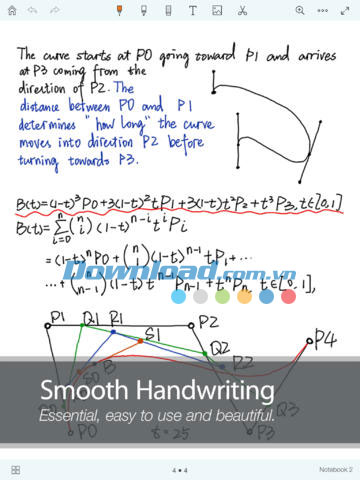
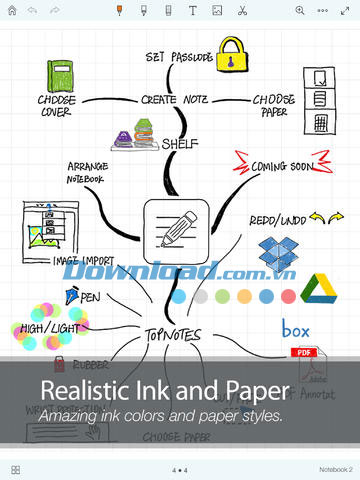
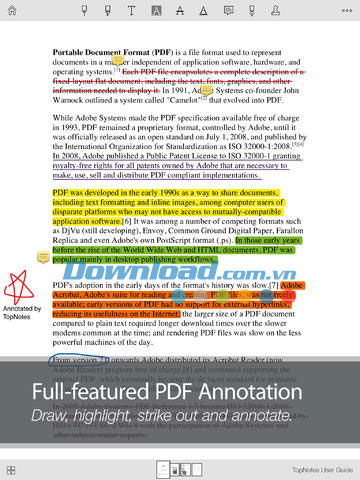
Nâng cấp liên tục
Sau khi mua ứng dụng TopNotes for iPad, bạn có thể trải nghiệm chất lượng và tính năng đầy đủ của phiên bản thông qua các cải tiến trong tương lai.
Hỗ trợ người dùng:
Dịch vụ TopNotes for iPad cung cấp hỗ trợ 24 giờ và liên tục trong ngày, vì vậy khi gặp bất cứ vấn đề gì, bạn có thể liên hệ trực tiếp với nhà phát hành qua Email để gửi phản hồi, báo lỗi hoặc đề xuất tính năng mới cho các phiên bản sau.
Tính năng mới trong phiên bản 3.0:
- Trải nghiệm giao diện người dùng mới mang phong cách phẳng của hệ điều hành iOS 7.
- Trình quản lý sổ ghi chú được thiết kế mới.
- Hỗ trợ nhiều theme ấn tượng.
- Sửa một số lỗi nhỏ của phiên bản trước.
Hướng dẫn sử dụng và thủ thuật cho TopNotes for iPad:
Trình quản lý sổ ghi chú
Thêm một sổ ghi chú mới:
- Nhấn nút “+” ở phần trên cùng bên phải của trang giá sách.
- Nhập tên của sổ ghi chú mới.
- Chọn bìa và loại giấy tương ứng.
- Nhấn nút Create để tạo sổ ghi chú tức thời.
Chỉnh sửa một sổ ghi chú:
- Nhấn nút Edit ở góc trên cùng bên phải của trang giá sách.
- Chọn sổ ghi chú bất kỳ bạn muốn chỉnh sửa.
- Nhấn nút thiết lập ở phía trên sổ ghi chú.
- Thay đổi tên hoặc thay đổi kiểu và lưu lại.
Xóa một sổ ghi chú:
- Nhấn nút Edit ở góc trên cùng bên phải của trang giá sách.
- Chọn sổ ghi chú bất kỳ bạn muốn chỉnh sửa.
- Nhấn nút xóa ở phía trên sổ ghi chú.
- Sổ điện tử sẽ được xóa hoàn toàn khỏi ứng dụng
Quản lý trang tài liệu
Thêm một trang mới:
- Nhấn vào sổ ghi chú bất kỳ để mở ra.
- Nhấn nút hình vuông ở bên cạnh nút thiết lập để xem trang.
- Nhấn nút New ở phía dưới màn hình để tạo một trang mới.
Chỉnh sửa trang:
- Nhấn vào sổ ghi chú bất kỳ để mở ra.
- Sử dụng bút hoặc dụng cụ đánh dấu để viết hoặc vẽ đối tượng bất kỳ trên trang bằng màu sắc hoặc kích cỡ khác nhau.
- Bạn có thể xóa lỗi bằng cục tẩy.
- Nếu cần một bức ảnh, bạn có thể nhấn vào nút hình ảnh để chụp ảnh mới bằng camera thiết bị hoặc nhập ảnh trực tiếp từ thư viện đa phương tiện hệ thống.
Sao chép trang:
- Nhấn nút cắt để có ảnh chụp màn hình toàn trang.
- Chọn thao tác cắt hoặc sao chép tùy ý.
- Nhấn nút cắt trên thanh công cụ một lần nữa và chọn dán.
- Kéo bản sao sang vị trí bên phải và nhấn tùy chọn dán lên đó.
- Nhấn nút T và nhập lên trang nội dung bất kỳ.
- Nhập ghi chú bằng cách sử dụng bàn phím ảo.
Xóa một trang:
- Mở một sổ ghi chú bất kỳ mà bạn muốn xóa trang trong đó, sau đó nhấn nút hình vuông bên cạnh nút thiết lập.
- Nhấn nút chỉnh sửa và chọn trang bạn muốn xóa.
- Nhấn nút xóa ở phía dưới màn hình để hoàn tất.
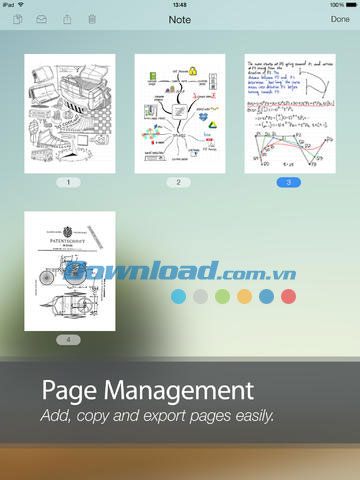
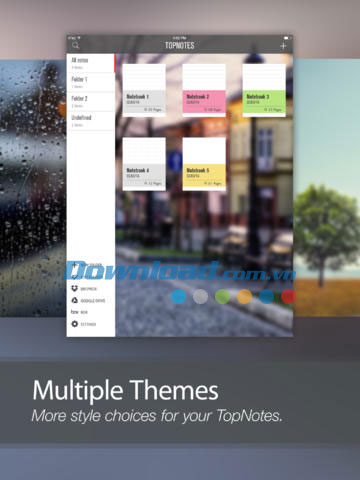
Quản lý tài liệu PDF
- Nhấn nút thiết lập ở phía trên bên trái để liên kết với tài khoản đám mây Dropbox của bạn.
- Nhấn nút nhập ở phía trên bên phải và nhập một tài liệu PDF hoặc sổ ghi chú từ Dropbox.
Chèn ghi chú vào PDF:
- Mở tệp tin PDF trên trang giá sách.
- Nhấn nút hình chiếc bút ở trên thanh công cụ để viết nội dung bất kỳ.
- Bạn có thể dễ dàng thay đổi kích cỡ, độ sáng và màu sắc của dòng chữ.
Hoặc:
- Nhấn vào nút hộp thoại và nhấn chọn PDF.
- Từ đây bạn có thể viết ghi chú ở vị trí bất kỳ trên trang PDF nếu cần.
- Nhấn nút chỉnh sửa ở màn hình ghi chú, tại đây bạn có thể thay đổi kiểu biểu tượng hoặc màu sắc.
Định dạng PDF:
- Nhấn nút A để ký văn bản trong tài liệu PDF.
- Định dạng bằng cách gạch ngang, gạch chân, đánh dấu - 3 lựa chọn.
- Hỗ trợ thay đổi màu sắc.
Chú thích PDF:
- Nhấn nút T và nhấn chọn tài liệu PDF.
- Nhập các từ để chú thích tài liệu này.
Chữ ký điện tử:
- Nhấn vào nút hình chiếc bút và chạm vào tài liệu PDF ở vị trí bất kỳ bạn muốn chèn chữ ký.
- Chọn kích cỡ và màu sắc tùy ý.
- Cho phép chỉnh sửa chữ kỳ theo cách mà bạn muốn.
Sử dụng tem:
- Chạm vào biểu tượng Stamp.
- Chạm vào vị trí bất kỳ trên văn bản để thêm tem Adobe Acrobat.
- Bạn cũng có thể thêm ảnh cá nhân bằng cách nhấn nút Custom ở phía trên màn hình.
Các thao tác khác
Sao chép trang:
- Mở một sổ ghi chú bạn muốn xóa trang trong đó, nhấn nút hình vuông bên cạnh nút thiết lập.
- Nhấn nút sao chép và chọn trang muốn sao chép.
- Nhấn nút sao chép ở phía dưới màn hình.
Xuất trang:
- Nhấn nút chỉnh sửa ở phía trên cùng bên phải của trang giá sách.
- Nhấn chọn sổ ghi chú bất kỳ.
- Nhấn nút thư điện tử và chọn định dạng.
- Chọn vị trí bạn muốn xuất dữ liệu và hoàn thành quy trình theo hướng dẫn.
Kéo sổ ghi chú:
- Nhấn và giữ vào sổ ghi chú.
- Kéo sang bên phải tại vị trí bạn muốn di chuyển.
Tính năng bảo vệ cổ tay:
- Mở sổ ghi chú và nhấn vào chế độ xem các thiết lập.
- Miếng lót sẽ dẫn bạn tới trang.
- Bạn có thể đặt tay lên miếng lót và không ảnh hưởng đến màn hình tạo ghi chú.
Chế độ chỉ đọc:
- Nhấn nút chỉnh sửa ở phía trên cùng bên phải của trang giá sách.
- Chọn sổ ghi chú bất kỳ.
- Nhất nút hình đôi mắt để sổ ghi chú chuyển qua chế độ không thể chỉnh sửa.
Thiết lập mật khẩu:
- Nhấn nút chỉnh sửa ở phía trên cùng bên phải của trang giá sách.
- Chọn sổ ghi chú bất kỳ mà bạn muốn thiết lập mật khẩu.
- Nhấn nút khóa và tạo mã khóa tương ứng.
Minh Lộc
























